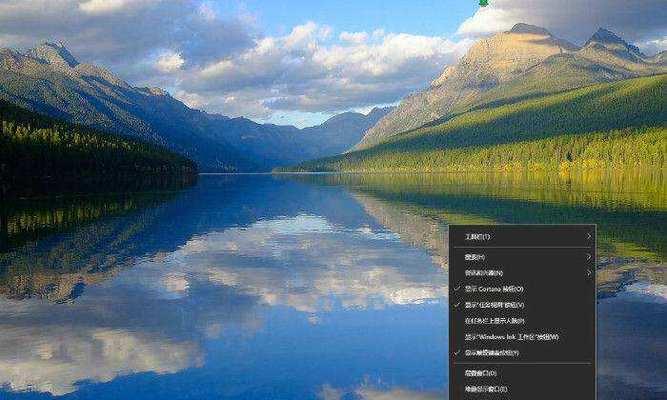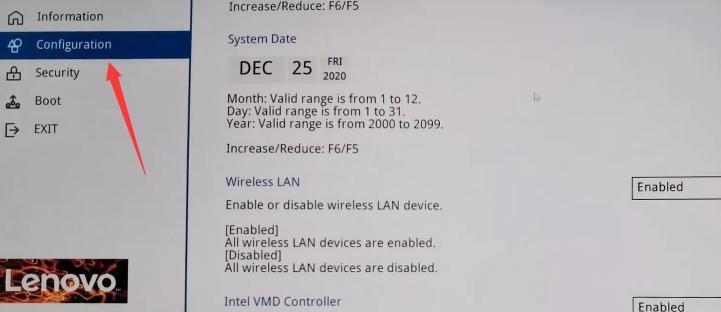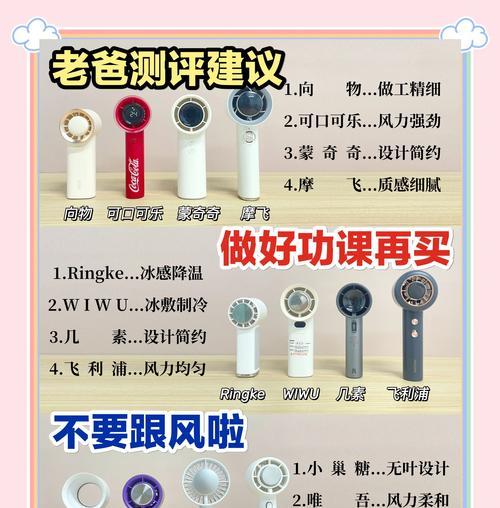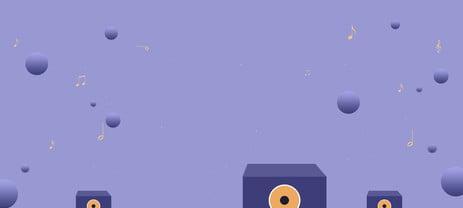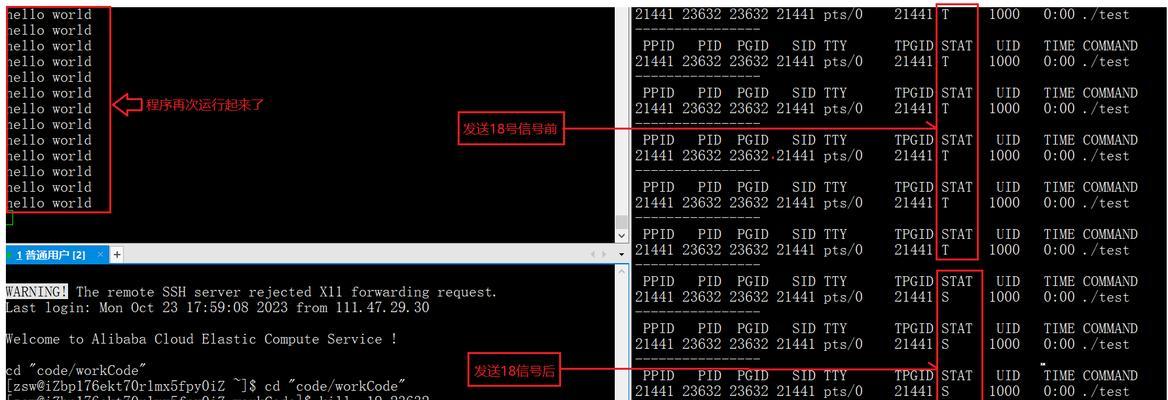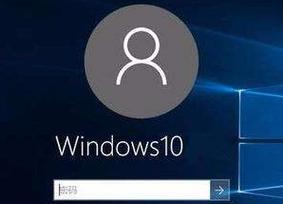现代人对于计算机的依赖越来越大,因此数据的存储和管理也变得尤为重要。联想510Swin10作为一款性能出众的电脑,其分区操作可以帮助用户更好地管理硬盘空间。本文将详细介绍联想510Swin10的分区教程,帮助用户解决空间管理难题。
什么是分区
分区是将硬盘划分为多个逻辑部分,每个部分独立储存数据。通过分区,可以将硬盘空间合理划分,避免混杂不同类型的数据。联想510Swin10支持对硬盘进行分区操作,以实现更好的数据管理和保护。
为什么需要分区
在一个硬盘中,如果没有进行分区操作,所有的文件和数据都会存储在一个大的容器中。这样会导致文件的查找和访问变得困难,同时也增加了数据丢失的风险。通过分区,可以将不同类型的文件和数据分开存储,提高数据管理的效率和安全性。
如何进行分区
要在联想510Swin10上进行分区操作,首先需要打开磁盘管理工具。在Windows操作系统中,可以通过在开始菜单中搜索“磁盘管理”来找到该工具。打开磁盘管理后,可以看到硬盘的分区情况,以及未分配的空间。
了解硬盘分区表
硬盘分区表是记录硬盘上分区信息的数据结构。在联想510Swin10上进行分区操作时,可以选择使用MBR或GPT分区表。MBR适用于较小的硬盘空间,而GPT适用于较大的硬盘空间和UEFI启动模式。
创建新分区
在磁盘管理工具中,选择未分配的空间,右键点击选择“新建简单卷”,然后按照提示进行操作即可创建新分区。可以设置新分区的大小、驱动器号码、文件系统类型等参数。
调整分区大小
当需要调整某个分区的大小时,在磁盘管理工具中,选择目标分区,右键点击选择“扩展卷”或“收缩卷”。按照提示进行操作,可以增加或减少分区的大小。
分区命名和分配盘符
为了方便管理,可以给每个分区进行命名,并且分配一个唯一的盘符。在磁盘管理工具中,选择目标分区,右键点击选择“更改驱动器号码和路径”。然后可以选择“添加”来设置盘符和分区的名称。
隐藏分区
有时候,我们可能需要将一部分数据隐藏起来,不让其在资源管理器中显示。在磁盘管理工具中,选择目标分区,右键点击选择“更改驱动器号码和路径”,然后勾选“不指定驱动器号码和路径”。这样就可以隐藏该分区。
删除分区
当某个分区不再需要时,可以选择删除它。在磁盘管理工具中,选择目标分区,右键点击选择“删除卷”。请注意,在删除分区之前,请务必备份重要的数据,因为删除分区将导致数据永久丢失。
合并分区
如果发现某些分区的空间利用不充分,可以考虑将它们合并。在磁盘管理工具中,选择目标分区,右键点击选择“删除卷”,然后选择目标分区的相邻分区,右键点击选择“扩展卷”。按照提示进行操作,可以将两个分区合并为一个。
分区备份与恢复
在进行分区操作之前,请务必备份重要的数据。可以使用第三方备份软件,将分区的数据保存到其他存储介质中。如果发生数据丢失的情况,可以使用备份软件来恢复分区的数据。
分区的注意事项
在进行分区操作时,需要注意以下几点:1.备份重要数据;2.谨慎调整分区大小;3.了解不同文件系统的特点;4.合理规划分区大小;5.避免频繁分区和删除分区。
优化分区性能
为了提高硬盘的读写性能,可以对分区进行优化。可以使用Windows自带的磁盘碎片整理工具,对硬盘进行碎片整理。此外,还可以将重要数据存储在不同的分区中,以提高读写效率。
扩展阅读:RAID技术
如果对硬盘性能有更高的要求,可以考虑使用RAID技术。RAID技术可以通过将多个硬盘组合起来,提高硬盘的性能和容错能力。在联想510Swin10上,也可以使用RAID技术来进行数据存储和管理。
通过本文的分区教程,相信读者已经对如何在联想510Swin10上进行分区有了更深入的了解。合理的分区操作可以帮助我们更好地管理和保护数据,提高硬盘空间的利用效率。希望读者在使用联想510Swin10进行分区操作时,能够轻松应对各种空间管理难题。